详细教程:如何在Windows 10电脑中取消开机密码设置?
如何在Windows 10电脑中取消开机密码设置?
随着科技的发展,我们的生活越来越离不开电脑,每次开机输入密码的繁琐操作却让我们感到有些不便,如何在Windows 10电脑中取消开机密码设置呢?下面,我将为大家详细介绍。
准备工作
我们需要准备一台已经安装Windows 10操作系统的电脑,确保你的电脑处于正常状态,没有异常问题。
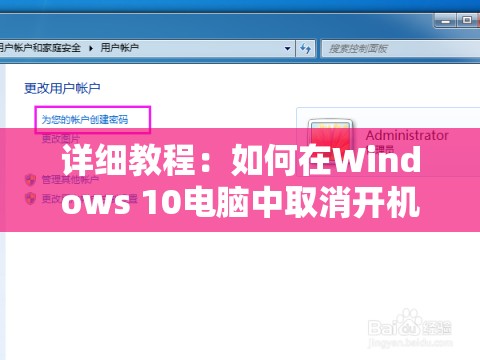
进入系统设置
我们需要进入Windows 10的设置界面,可以通过按下Win+I快捷键来快速打开设置菜单,在设置菜单中,我们可以找到“账户”选项,并点击进入。
选择登录选项
在账户设置中,我们可以找到“登录选项”这一栏目,我们可以看到电脑当前的登录方式以及相关的密码设置。
取消密码设置
我们需要将鼠标移动到“密码”这一栏目上,并点击“更改”按钮,在弹出的密码更改窗口中,我们可以选择“下一步”按钮,然后输入当前密码进行验证,验证通过后,我们可以将新密码留空,并点击“完成”按钮,这样就可以取消开机密码设置了。
重启电脑
我们需要重启电脑来使取消密码设置的操作生效,按下Ctrl+Alt+Del快捷键,选择“重启”选项即可重启电脑,重启后,我们就可以无需输入密码直接登录系统了。
通过以上步骤,我们就可以在Windows 10电脑中取消开机密码设置了,需要注意的是,取消密码设置后,电脑的安全性会相应降低,因此建议谨慎操作,如果需要重新启用密码保护,可以按照上述步骤重新设置密码即可。







